引言:
最近准备毕业设计,想做一个微信小程序,奈何只会一点html,css,连js都不会中间踩坑无数,现在还在坑中,云函数的创建具体参考相关文档、教程
1 目录结构

对四个文件进行了修改
2 文件修改内容
2.1 云函数login
// 云函数入口文件
const cloud = require('wx-server-sdk')
cloud.init()
// 云函数入口函数
exports.main = async (event, context) => {
const wxContext = cloud.getWXContext()
return {
// 获取用户ID
openid: wxContext.OPENID
}
}
- 微信中,相关用户信息获取是有一定条件权限的,以下来自官网说明

2.2 my.wxml
<view wx:if="{{!openid}}">
<button class="into" open-type="getUserInfo" lang="zh_CN"
bindgetuserinfo="onGoUserInfo">登录</button>
</view>
<view class="uploader-container" wx:if="{{openid}}">
<image class="image" src="{{userinfo.avatarUrl}}"></image>
<view class="name">{{userinfo.nickName}}</view>
</view>
- 通过 用户id 判断显示情况
2.3 my.js
Page({
/**
* 页面的初始数据
*/
data: {
// 用户信息
userinfo:{},
// 用户ID
openid:""
},
onGoUserInfo:function (e) {
this.setData({
// 返回事件中用户信息
userinfo: e.detail.userInfo
})
console.log("userinfo", this.data.userinfo)
// 云函数中 this 范围仅在云函数内
// 因此在外面赋值 常量 that 代入云函数
const that = this
// 使用云函数方法
wx.cloud.callFunction({
// 云函数名
name:"login",
// 云函数成功发出请求
success:res=>{
console.log("云函数调用成功")
that.setData({
// 返回云函数用户ID openid res:自定义 代表云事件
openid:res.result.openid,
// 返回本地事件用户信息 userInfo e:自定义 代表本地事件
userinfo:e.detail.userInfo
})
// 将openid 信息保存的 userinfo 内,这样后面保存到内存只需保存一个字典字段
// data 是页面第一次渲染使用的初始数据。去掉会报错 暂时不是完全清楚概念
that.data.userinfo.openid = that.data.openid
console.log("openid",that.data.openid)
console.log("userinfo",that.data.userinfo)
// 将 userinfo 保存到内存,包含openid
wx.setStorageSync('userinfo', that.data.userinfo)
},
// 云函数失败发出请求
fail:res=>{
console.log("云函数调用失败")
}
})
},
onLoad:function(options){
// 获取缓存信息
const ui = wx.getAccountInfoSync("userinfo")
this.setData({
userinfo:ui,
openid:ui.openid
})
}
})

- 将用户信息保存到缓存中,后续可以通过变量名,全局调用
2.4 my.wxss 参考
/* pages/my/my.wxss */
.image{
width:100px;
height: 100px;
margin: 0 auto;
display: block;
padding-top: 20px;
}
.name{
text-align: center;
padding-top: 10px;
}
button{
background: #ea5149;
width: 60%;
margin-top: 100px;
color: #ffffff;
}
3 效果截图
3.1点击登录
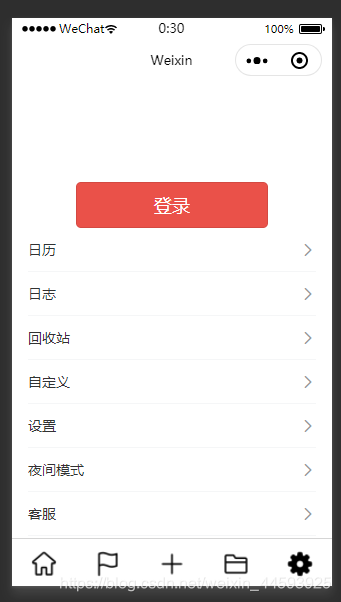
3.2 显示用户名、头像
版权声明:本文为weixin_44593925原创文章,遵循 CC 4.0 BY-SA 版权协议,转载请附上原文出处链接和本声明。

